Первая страница Мастера базового блока позволяет выбрать базовый блок и его компоненты.
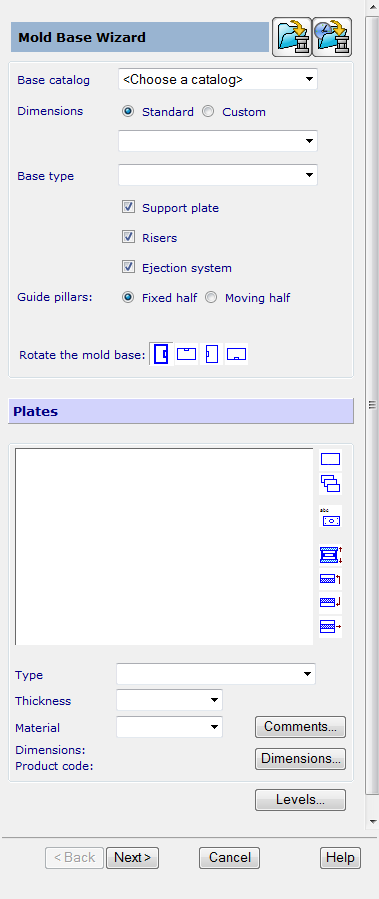
Чтобы задать базовый блок пресс-формы:
- Выберите объект в списке Базовый каталог. Если выбран каталог в Мастере плит матрицы/пуансона, он выбирается автоматически, и изменить его нельзя.
- Используйте опции Размеров, чтобы выбрать размер базового блока.
Вы можете создать свой базовый блок. Для этого:
- Выберите опцию Специальный. Под ней откроются два поля.
- Введите значения и нажмите Применить.
- Введите в них размеры.
- Выберите тип базового блока из опций Базовый тип.
Когда выбрана опция Набор плит из выпадающего списка Базовый тип, мастер создаёт пресс-форму, состоящую из одной пользовательской Основной плиты.
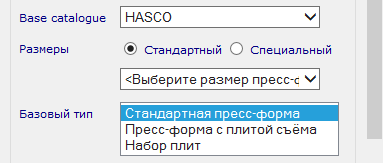
Можно выполнить одно из действий:
- добавить плиты в пресс-форму с помощью кнопок списка плит
- ввести число плит в поле Количество плит и нажать кнопку Применить.
Прим.: Набор плит в данный момент не поддерживается Мастером плит матрицы/пуансона.Прим.: Нельзя удалять главную плиту из пресс-формы. - Отключите опцию Опорная плита, чтобы не добавлять в пресс-форму опорную плиту.
- Отключите опцию Система выталкивания, чтобы не добавлять в пресс-форму плиты выталкивателя.
- Выберите половину пресс-формы, содержащую Направляющие колонки. Выберите одну из опций:
- Неподвижная часть
- Подвижная часть.
- Выберите одну из опций Повернуть блок пресс-формы, чтобы повернуть блок на 0
 , 90
, 90 , 180
, 180 или 270
или 270 .
.
Значение по умолчанию 0
 . Это согласовано со стандартом изготовителей штампов и пресс-форм. Ширина базового блока измеряется по оси Х, а длина - по оси Y.
. Это согласовано со стандартом изготовителей штампов и пресс-форм. Ширина базового блока измеряется по оси Х, а длина - по оси Y.
Раздел Плиты открывает список плит в выбранном базовом блоке.
- Выберите плиту из списка. Она подсвечивается в модели, и отображаются её Тип, Толщина и Материал. Можно задать Тип, Толщину и Материал, доступные для каждой плиты, в выпадающих списках.
Следующие кнопки работают на той плите, которая в данный момент выбрана из списка Плиты.
 — Сделать выбранную плиту пустой
— Сделать выбранную плиту пустой
 —- Сделать все плиты в пресс-форме пустыми
—- Сделать все плиты в пресс-форме пустыми
 — Переименовать плиты
— Переименовать плиты

 — Привязать дополнительную плиту к выбранной.
— Привязать дополнительную плиту к выбранной.
Если выбрана опция
 , введённая плита присоединяется к требуемой грани выбранной плиты. Положение других плит не меняется. Эта опция может использоваться для добавления дополнительных плит выталкивателя в пресс-форму.
, введённая плита присоединяется к требуемой грани выбранной плиты. Положение других плит не меняется. Эта опция может использоваться для добавления дополнительных плит выталкивателя в пресс-форму.
Если используется опция по умолчанию
 , дополнительная плита вставляется на требуемую грань выбранной плиты. Все другие плиты перемещаются для подгонки дополнительной плиты.
, дополнительная плита вставляется на требуемую грань выбранной плиты. Все другие плиты перемещаются для подгонки дополнительной плиты.
При завершении работы мастера связи моделирования сборки используются для присоединения дополнительной плиты к выбранной плите или плите, расположенной выше/ниже выбранной плиты. Положение главной плиты матрицы пресс-формы относительно дополнительной плиты определяет конечное положение дополнительной плиты.
 — Вставить дополнительную плиту над выбранной
— Вставить дополнительную плиту над выбранной
 — Вставить дополнительную плиту под выбранной
— Вставить дополнительную плиту под выбранной
 — Удалить выбранную произвольную плиту. Эту опцию нельзя использовать для удаления преопределенной плиты.
Прим.: Нельзя вводить дополнительную плиту между плитами матрицы и пуансона, если они были созданы в Мастере плит матрицы/пуансона. Пресс-форма с дополнительной плитой между плитами матрицы и пуансона не будет определяться Мастером плит матрицы/пуансона. Открывшаяся Информация о размерах, содержит единицы измерения и тип плиты - стандартная или пользовательская.
— Удалить выбранную произвольную плиту. Эту опцию нельзя использовать для удаления преопределенной плиты.
Прим.: Нельзя вводить дополнительную плиту между плитами матрицы и пуансона, если они были созданы в Мастере плит матрицы/пуансона. Пресс-форма с дополнительной плитой между плитами матрицы и пуансона не будет определяться Мастером плит матрицы/пуансона. Открывшаяся Информация о размерах, содержит единицы измерения и тип плиты - стандартная или пользовательская. - Выберите опцию Размеры, чтобы изменить размеры выбранной плиты. Откроется диалог Задание компонента.
Если используется Мастер плит матрицы/пуансона, корректный Тип, Толщина и Материал для плит матрицы и пуансона вводятся автоматически. Эти значения можно изменить для пустых карманов и карманов со вкладышами.
- Выберите опцию Слои, чтобы задать слой каждого компонента базового блока. Откроется диалог Слои.
По умолчанию компоненты создаются на разных слоях. Слои для компонентов разделены на две группы: Неподвижная часть и Подвижная часть.
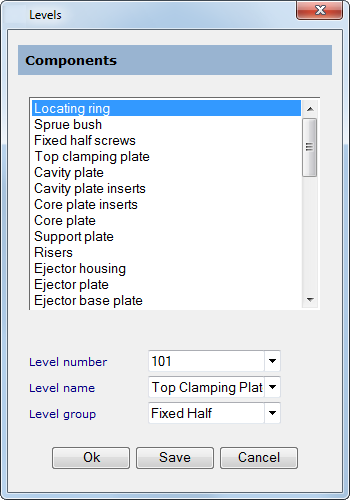
- В диалоге Слои:
- Выберите из списка компонент.
- В трёх полях Слоев можно видеть информацию о слоях, которые будут созданы в них.
Номер слоя - отредактируйте номер слоя, введя значение или выбрав номер из выпадающего списка.
Имя слоя и Группа слоёв - используйте опции для изменения информации о слоях.
- Выберите одну из опций:
OK - создает компоненты на заданных слоях.
Сохранить - сохраняет сведения о слое каждого компонента. Эта информация доступна при создании новых пресс-форм.
- Кнопка Далее > - открывает вторую страницу Мастера базового блока.